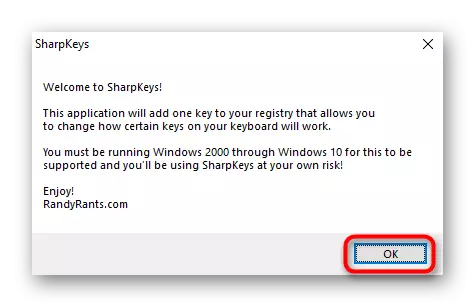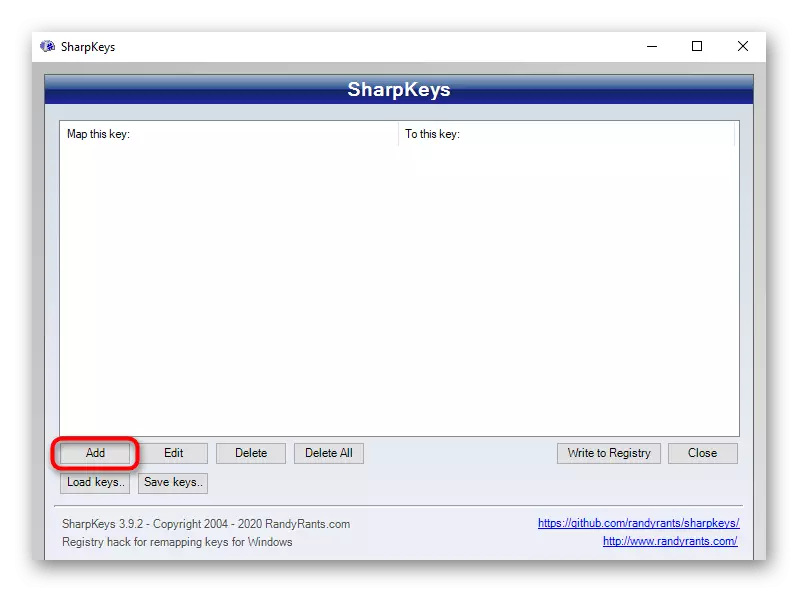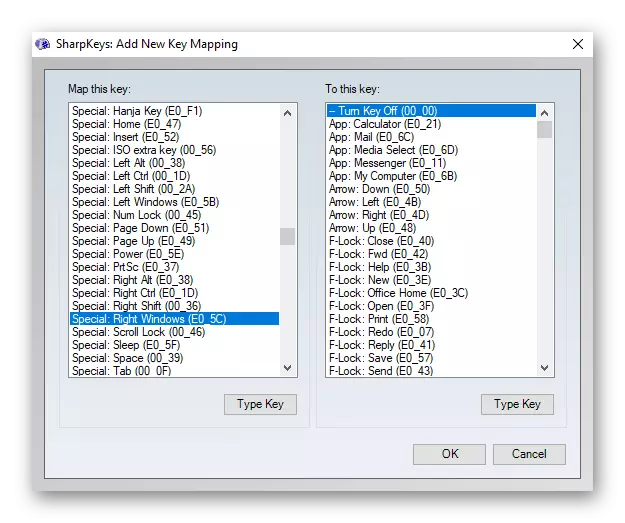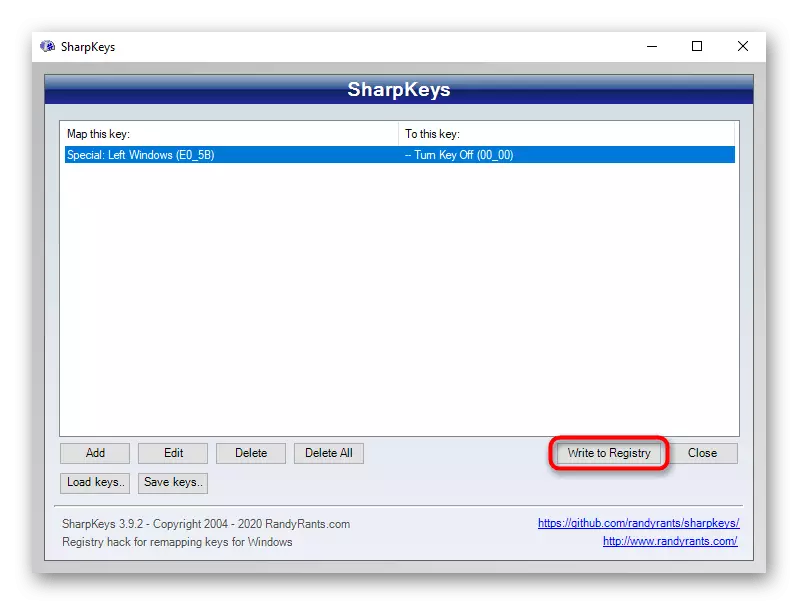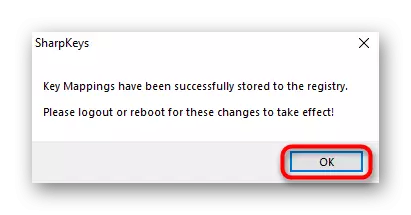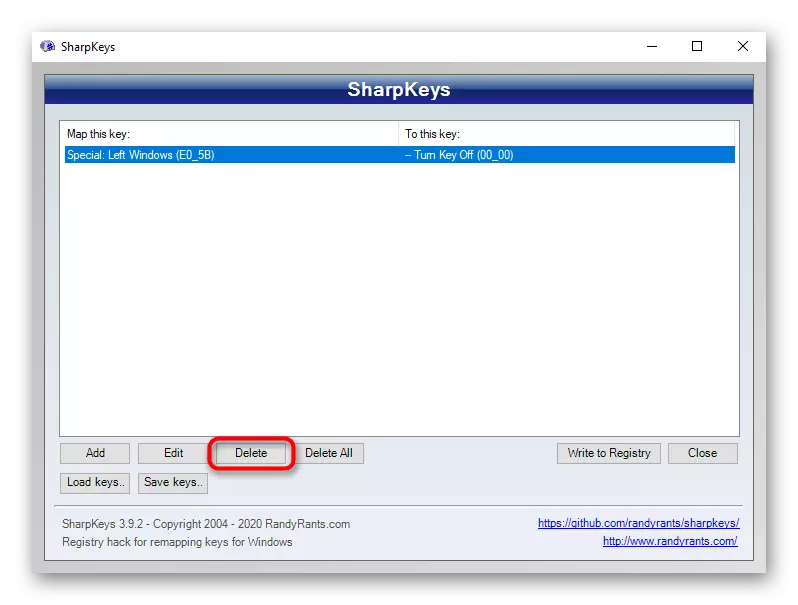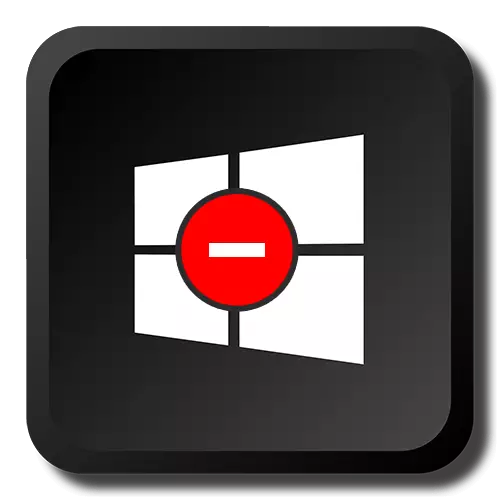
Khetho 1: go tima line dikgutsufatso
Tlasa shutdown tsa tlhakantsuke le nang le senotlolo Windows, e fana ka maikutlo a ho tshebediso ya tlhakantsuke ya mofuta Win + R, Win + X bakang mesebetsi e sa tšoaneng system le dikopo. Ka nako e tšoanang, e leng "Tsela ea ho Qala" o tla tsoela pele ho bula. mokhoa ke a loketse bakeng sa basebelisi ba ha ho hlokahale tlhakantsuke joalo tsa linotlolo le / kapa nako le nako ke lootho phehella bona. Ho go tima ketso seo se etsahala ha o tobetsa konopo ya Windows, sebelisa e 'ngoe ea litsela tse ngotsweng ka tlhahiso 2.Mokhoa 1: "Policy Local Group Editor"
Tsamaiso ea kopo "Local Policy Group Editor" ke feela ka Windows 10 litsebi le e kopanetsoeng, le ka Windows 7 ho feta le lebetsoeng le. Haeba lapeng la hao ke lapeng (Windows 10/7 Home), Basic (Windows 7 Basic), ho ea mokhoa latelang hore ke mefuta e meng ea ho ena kaha mohlophisi ena ke le sieo ka bahlophisi joalo.
- Matha "Local Group Policy Editor", phuputso eo e ka lebitso ka "simolleng".
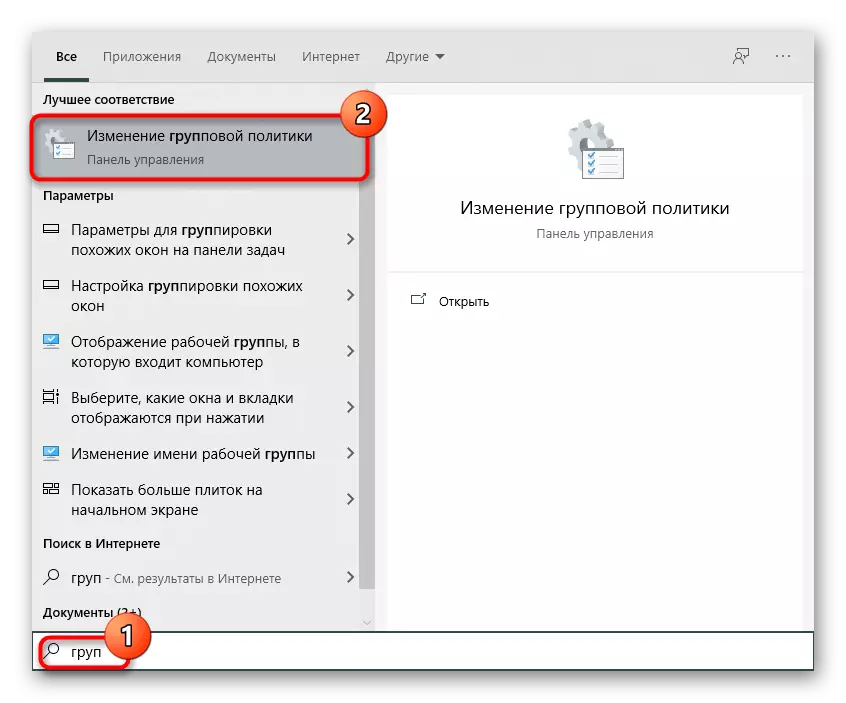
Ka "Run" fensetere, sena se ka etsoa ka bona maduo a lebitso gpedit.msc.
- Sequentially romela likarolo tse latelang: "User phetolo"> "Tsamaiso na le dithempleite"> "dikarolo Windows".
- Khetha "Explorer" foldara e nyane 'me u fumane ntho e bitsoa "go tima ho tlhakantsuke senotlolo hore sebelisa senotlolo Windows". Bula ho kopola ka phehella le letšehali toeba konopo.
- Seta "e ileng ea nolofalletsa" boleng (kaha paramethara le bitsoa "go tima ...", boleng ba "etsa" activates leano lena ba holofetseng) 'me u pholose le liphetoho ho "OK" konopo.
- Tsoa tsamaiso kapa restart k'homphieutha ho etsa liphetoho.

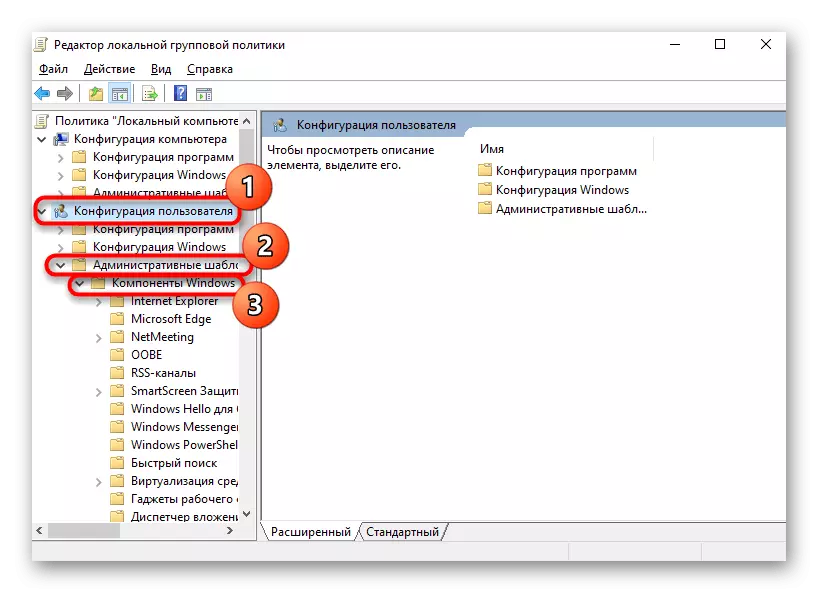


Mokhoa oa 2: "Mochini oa Registry"
A ho ba sieo tsa kopo ho nkoa ka holimo, ketso e tšoanang e tla lokela ho hlahisa ka mohlophisi ngolisoang. Leha ho le joalo, mehato e tla ka tlhaho ba fapaneng.
- Ka ho batla ho "Qala", fumana le matha ngolisoang mohlophisi.

Haeba ho e-na u sebelisa "Run" kopo, kenya e regedit ngoai tiem net taelo ea teng.
- Tsamaea tseleng HKEY_CURRENT_USER \ Software \ Microsoft \ Windows \ Currentversion \ Maano \ Explorer. Windows Windows 10 e ka kenya aterese ena ka kotloloho ho Bar ebe o tobetsa Enter bakeng sa phetoho e potlakileng. Haeba phetoho e sa hlakoloe, hlakola mantsoe a morao-rao atereseng.
- Basebelisi ba bang ba ke ke ba ba le "mofuputsi", kahoo ba tla tlameha ho bo etsa. Ho etsa sena, tobetsa ka letsohong le letona K'holehong e ka letsohong le letšehali ebe u khetha "Theha Karolo", 'me Ua e ngolisa "Exprer".
- Ha u le karolong e bōpiloeng, karolong e bohareng ea fensetere, e toba ka sebaka se se nang letho ebe u theha "parameter ea" DITS "
- Reka paramente e thehiloeng ho "jalong".
- E bule le LKM e tobetsa habeli 'me e fetole boleng ho "1".
- Lifensetere tsohle li ka koaloa, 'me komporo ke ho qala hape. Nakong e tlang, ho tima ts'ebetso ena kapa e fetole boleng ho khutla ho "0", kapa ho hlakola paramente eo e thehileng.


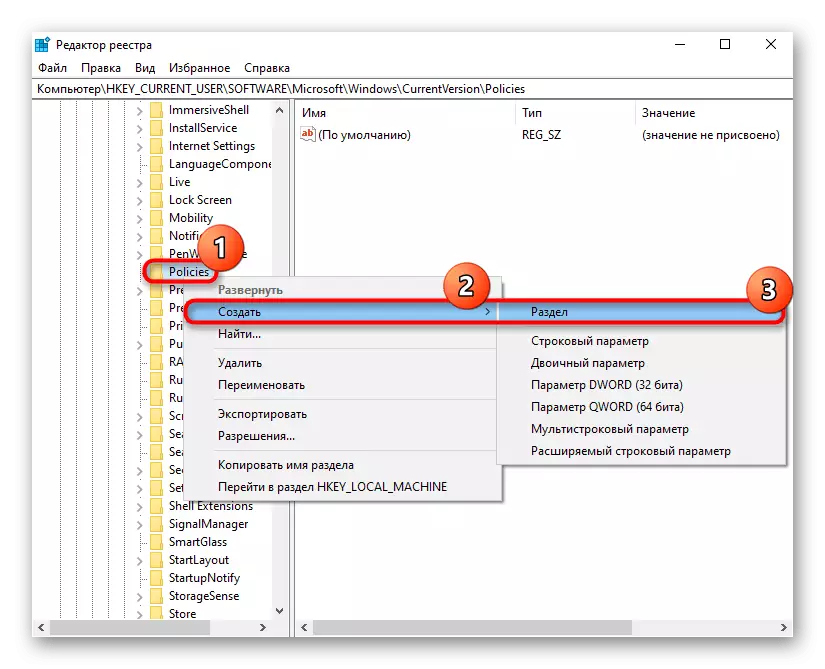

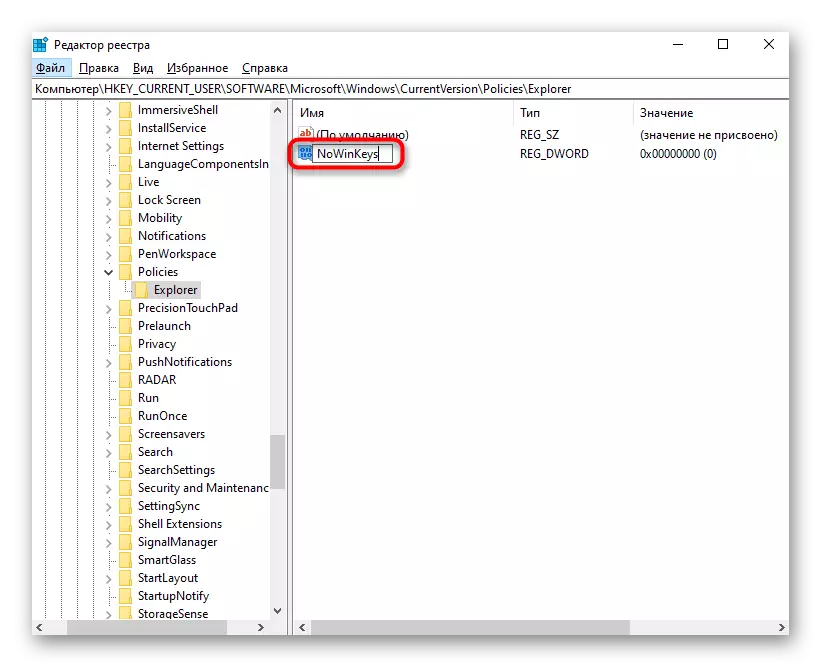
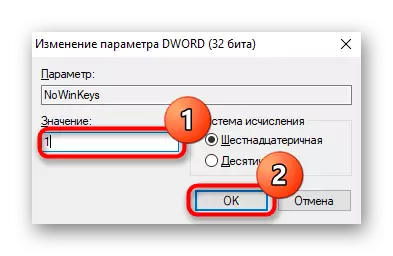
Khetho ea 2: koala senotlolo sa Windows
Basebelisi ba bang ba hloka ho tima lifensetere tsa windows ha u e tobetsa. Maemong ana, mofuta o fetileng ha o tšoanelehe, hobane ha e le hantle e tlohela senotlolo sa ho sebetsa ka boeona. Ka mor'a moo, mekhoa e mengata ea ho lahla ketso ea sekisitsoeng e tla pentiloe, 'me kaofela e bonolo ka tsela ea bona.Mokhoa oa 1: "Registhi"
Ka ngoliso, ha u khone ho tima mekhabiso, empa u ke ke ua thibela senotlolo sa ho sebetsa e le hore e se ke ea bula menu ea "qala".
- Matha Mohlahlobi oa Registry le e 'ngoe ea mekhoa e boletsoeng pejana.
- Tsamaea tseleng ea HKEY_LOCAL_MACHINE \ Sistimity \ sistimi \ System ea hajoale
- Karolong e bohareng, tobetsa PCM sebakeng se se nang letho 'me u thehe "paramente" ea binary.
- E reha lebitso la ho makatsa 'mapa.
- Tobetsa Lkm e e bula 'me u fetole boleng ho tse latelang haeba u batla ho tima linotlolo tsa Win (e fanoeng hore konopo ea hau ea bobeli):
00 00 00 00 00 00 00 00
03 00 00 00 00 00 00 5b
00 00 5c E0 00 00 00 00
Ho tima konopo e ka letsohong le letšehali (hape, haeba linotlolo tsa windows li le habeli):
00 00 00 00 00 00 00 00
02 00 00 00 00 00 00 5b e0
00 00 00 00
Feela kena linomoro tsena, 'me libaka tse pakeng tsa bona le batho ba hlahang ka tse ling tsohle le ka ho le letšehali le le letona le tla hlaha ka tsela e iketsang.
- Save liphetoho tseo, restart k'homphieutha.



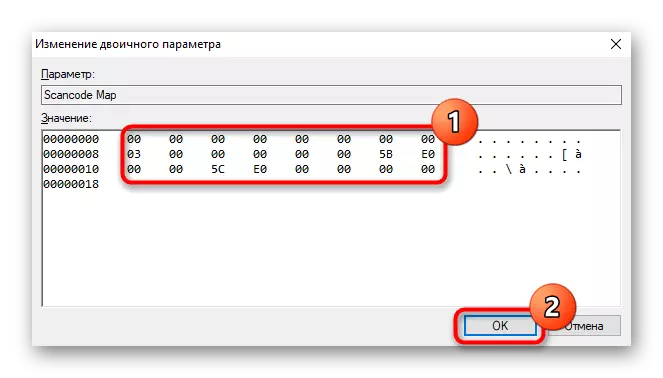
Mokhoa 2: Keyboard Driver
Haeba o na le papali line kapa bokahohleng, empa uncommittent ea mohlala ka e khethehileng Software taolo ya software, e ka ba mosebetsi o hanela ho sebetsa ha linotlolo efe kapa efe. Ba bang ba baetsi ba papali keyboards theko e tlaase se ngola mananeo a arohaneng taolo, ho ena le ho phethahatsa likarolo tsa sehlooho tsa tlhakantsuke senotlolo. Ka keyboards bonolo theko e tlaase, e le busa, ho na le ho na Software eketsehileng le ho e kopanya khethehileng senotlolo, kahoo mokhoa ona ha e lumellane le beng ba peripherals joalo.
Hobane hangata ho hlokahala hore ho tima senotlolo Windows ho libapali ho ka phoso ha ba fosa 'me u se ke ua tobetsa e nakong papali e, ka tsela eo ho retelehela papali eo, baetsi ba hoo e ka bang tsohle keyboards papali hlomelloa bona le shutdown mosebetsi senotlolo. Ka linako tse ling thibelo e ka beha ka ho toba ho sebelisoa motswako khethehileng tsa linotlolo, 'me ka linako tse ling u lokela ho configure e ka lenaneo le le diselefounu tsa. Ho ba sieo ha ea bobeli, o tla hloka ho kopitsa ho tswa websaeteng la moetsi oa molao, ho bonnete ba hore ho hlakisa hore na ho na le tšehetso bakeng sa ea mohlala oa hao.
Papaling keyboards, mosebetsi oa ho switjha ka papali mokgwa wa e atisa ho fuoa kabelo ea ho senotlolo F-mola. Ha e se e petelitsoe, hammoho le fn hp (ka ntle fn hp, haeba F-mola e di kentswe ho multimedia, melao ea boitšoaro), papali ea mokgwa wa e reteleha ho ea pele, e hanelang mochine oa ba bang linotlolo, har'a oona le Win ea bohlokoa ke hape e tlamang. Hlahloba line tsa papali profil letšoao le ka e ka. Ka mohlala, ka keypads le Logitech ena, o lokela ho tobetsa fn hp + F8. Re-phehella disables mokgwa wa ho.

The le diselefounu tsa kopo ena ka boeona e ka boela ea configure e mokgwa wa ke bapala lipapali. Hape, Logitech sitoa ho etsa sena, hobane Win e koetsoe ke default, joalokaha ho ka bonoa screenshot e ka tlaase.
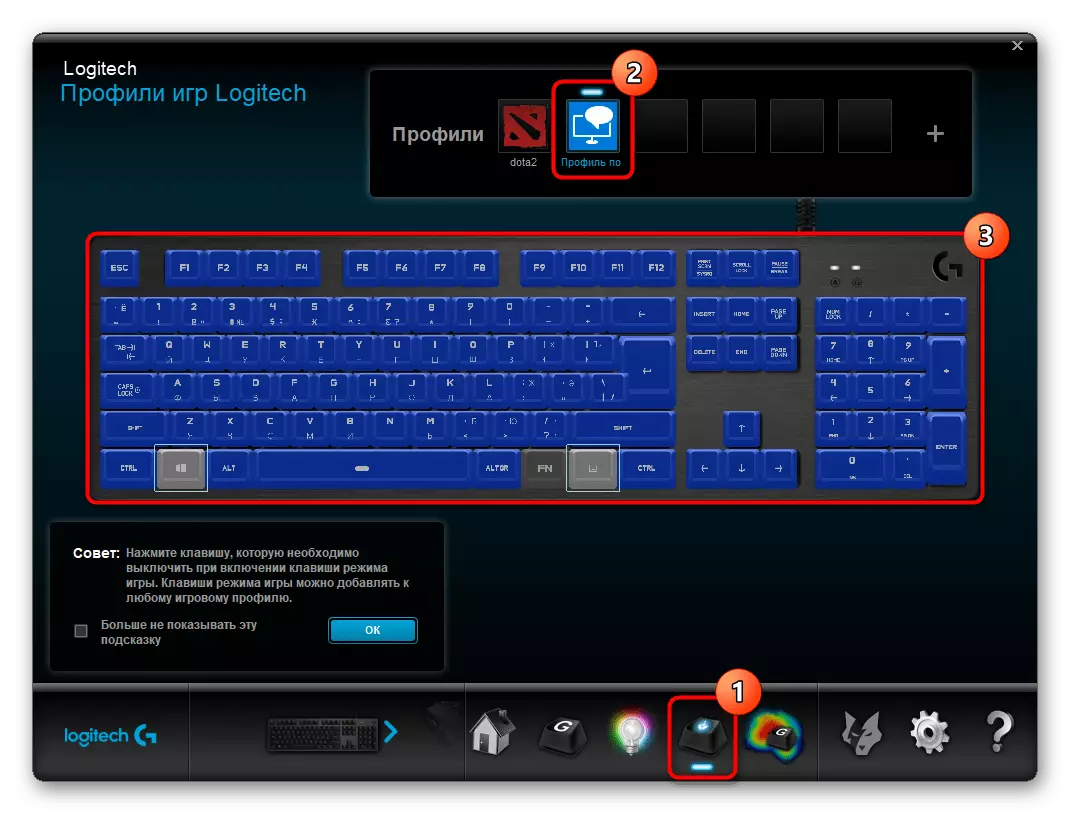
The moetsi oa line ea hao, a haha-ka Win notlelea ka sieo, kahoo pele u tla lokela ho tšoaea ena senotlolo sa ho koala, 'me joale hlahloba hore na ho' nile ha thibetsoeng ka hore o lokolle sesebediswa ho papali ea mokgwa wa.
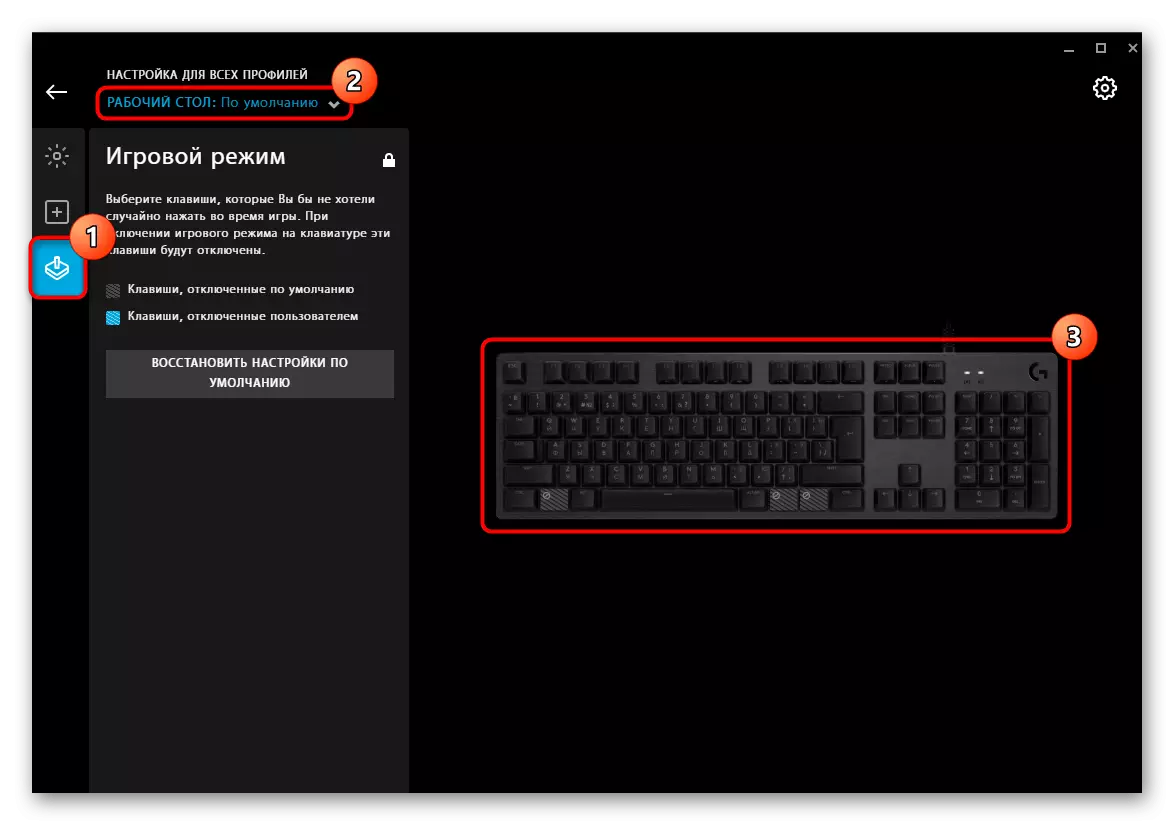
Mokhoa oa 3: Mananeo a mokete oa boraro
Ho bohle ba nang le keyboard e tloaelehileng, e sa amang mekhoa ea mosebetsi oa eona, mme ea sa batleng mokhoa oa ho sebelisa mananeo a mangata. Monyetla o joalo ke hore ka thuso ea likopo tsa boraro, hlophisa matla a ho etsa Windows ho bonolo haholo, 'me u ka sebelisa linotlolo tsa bona tsa keyboard, e bakang liketso tsa bona. Ho kenya tšebetsong mosebetsi, re ile ra khaotsa tharollo ea mahala le e bonolo ka ho fetisisa e amanang le mefuta e fapaneng ea Windows Os.
Khoasolla li-Shareps tse tsoang sebakeng sa semmuso
- Latela sehokela se kaholimo ebe u jarolla foldara ea ZIP kapa ea MSI ho ea ka temoho ea hau.
- Matha file e phehiloeng 'me u lumellane le moqapi oa boobone le temoso ea ho hana ha mongoli, leanong la li-laesense
- Karolo e khōlō ea fensetere li tla lapa - e feela e reretsoeng ho eketsa linotlolo le Litlhophiso tsa bohato ka bona. Tobetsa konopo ea "Kenya" ho beha molao oa pele.
- Ka lethathamo ka ho le letšehali, fumana "Special: Left Windows" ntho le totobatsa ka napsauttamalla. Motseng ka ho le letona, o hlalose ketso ea eona - "Ikobele ke" Tobetsa "Ho lokile", ka tsela eo o etsa mosebetsi oo.
- Ha line o na le linotlolo tse peli Windows le o batla ho go tima bona ka bobeli, ba etsa se tšoanang ho le letona.
- Joale ho tla hlokahala hore u etse liphetoho tsamaisong - tobetsa "Ngola ho Registry".
- Tsebiso e bontšoa ka mokhoa o atlehileng le hore ho hlokahala hore o tsoe sistimi ho kenya le ho khutla, kapa ho qala komporo.
- U ka tima konopo ea konopo ka nako efe kapa efe, hlakola feela ntho e ekelitsoeng ho tsoa ho "Delete".